こんにちは、かにくです!
動画配信サービス「U-NEXT」使ってますか?かなり使いやすいサービスだと思っています。
ですが、「ファミリーアカウントの設定」がわかりにくいと思ったことありませんか?
私も登録したての時は、かなり苦戦しました。
子アカウントの設定方法やポイントの使い方、安全な解約方法など悩みを挙げ出したらキリがないですよね。
そんな方のためにこの記事を書こうと思いました。
引用元:U-NEXT
今回は以下の通りに説明していきます。
U-NEXTを半年間使った感想なども踏まえて紹介します。
この記事を読むと簡単に登録できるようになると思いますよ!
U-NEXTは31日間無料トライアルがあるためおすすめです!
情報は2023年9月時点のものになります。最新の配信状況はU-NEXTサイトにてご確認ください。
「U-NEXT」のファミリーアカウント設定方法
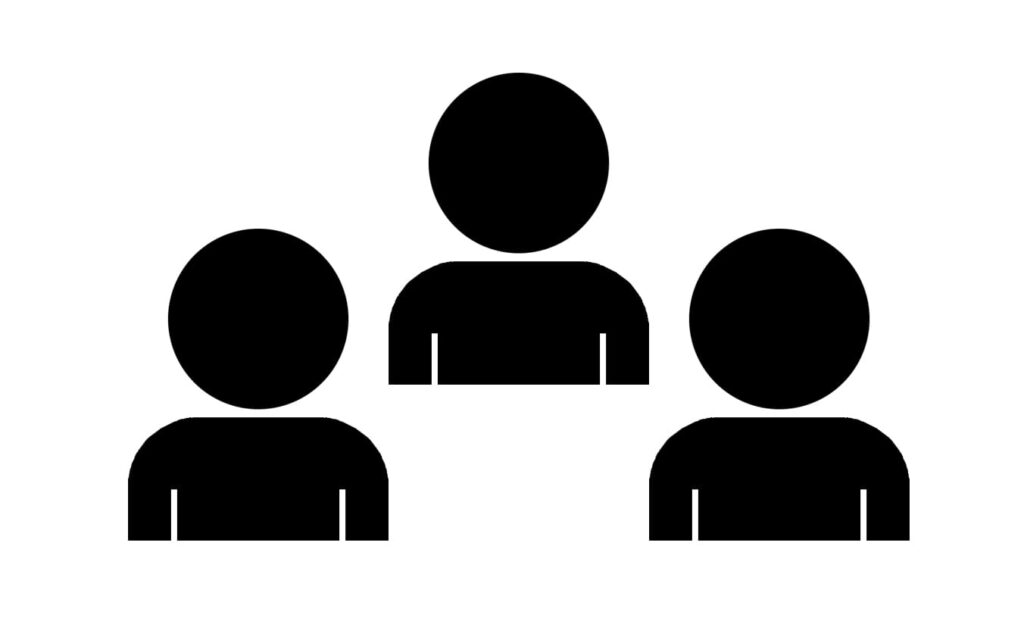
ファミリーアカウントを設定する時には2つ必要なものがあります。
・親アカウント
・子アカウント
この2つです。
ファミリーアカウントを設定したくてこの記事を読んでいる人は用意してると思いますが、わからない方のために簡単に紹介します。
・親アカウント→U-NEXTに契約しているアカウント
・子アカウント→U-NEXTに契約していないアカウント
このくらいの認識で大丈夫です。
登録方法には2種類の方法があります。
・LINEで登録
・親アカウントが作成して登録する
私的にはLINEで登録した方が簡単でした。
2つの方法について説明していきます。
LINEでファミリーアカウントを登録
引用元:U-NEXT
LINEで登録する場合は、以下の手順で行なってください。
1.親アカウントでU-NEXTにログインする
2.ホーム画面から「アカウント・契約」をタップする
3.「アカウント・契約」画面にとんだ後、「ファミリーアカウント編集」をタップ
4.「LINEで簡単登録」で親アカウントから子アカウントへリンクを送信
5.子アカウントで登録作業を行う
LINEで登録する場合は、登録作業はURLを受け取った子アカウントが行うことを忘れないでください。
親アカウントが作成して登録する
引用元:U-NEXT
この方法は少し複雑ですが、細かい設定を行うことができます。
先ほどのLINEと同様に編集ページに飛んでください

作成ボタンをタッチして次に進みましょう。
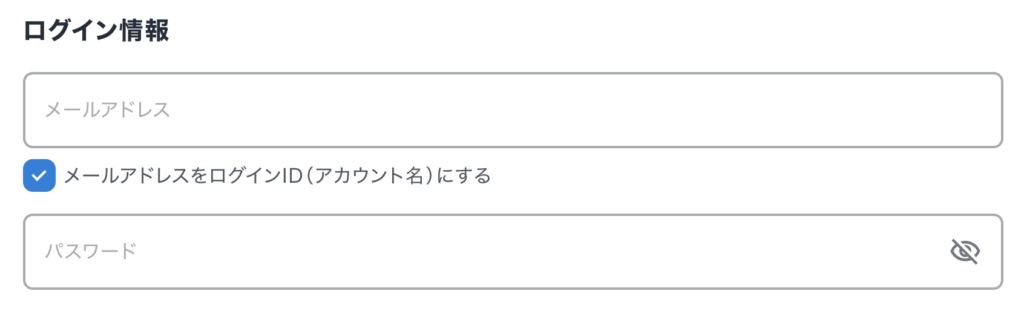
ログイン情報を入力しましょう。
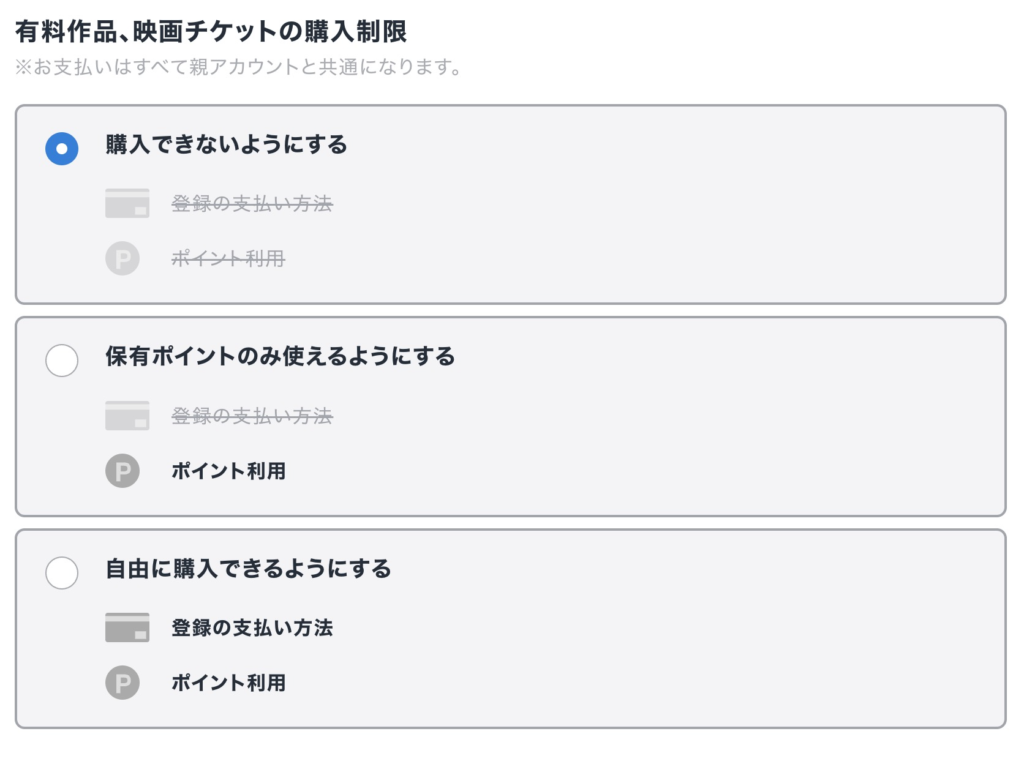
ファミリーアカウントを登録する人によって使い分けましょう。
制限をかけておくことで、ポイントや支払いの無断使用を防ぐことができます。
お子さんとアカウントを使う方は設定しておくことをおすすめします。
「U-NEXT」ファミリーアカウントの料金とポイント
引用元:U-NEXT
ファミリーアカウントはお金がかかるのか気になっている人も多いと思います。
結論:ファミリーアカウントにお金はかかりません!
ファミリーアカウントは最大3つのアカウントを追加でき、何番目であろうと、料金が発生することはありません。
なので、3つのアカウントを追加した場合は、親アカウントを含めて、
一人当たり実質550円弱で見放題というわけです!
ファミリーアカウントは追加すればするだけお得になるというわけです。
そこで、ファミリーアカウント内でのポイント共有はできるのかわからない人もいると思います。
ポイントの共有は親アカウントで設定することができます。
引用元:U-NEXT
「ファミリーアカウント編集」の画面に行き、設定したいアカウントを選ぶと上記のような画面が出てくると思います。
上から、
・購入できないようにする
・保有ポイントのみ使えるようにする
・自由に購入できるようにする
この3つがあります。
自由にさせてしまうとたくさん買われて、請求が高額になるという悲劇が待っているので、注意してください。
「U-NEXT」ファミリーアカウント削除方法
ファミリーアカウントを設定した際に、新しく登録するために削除したい時ありますよね?
削除方法は簡単なので紹介していきます。
ファミリーアカウント削除方法
引用元:U-NEXT
1.「ファミリーアカウント編集」をタップ
2.削除したいアカウントをの「設定」をタップ
3.更新ボタンの下に「子アカウントの削除」のボタンがあるので押すと削除完了
この手順で進めていくと簡単に削除できると思います。
「U-NEXT」ファミリーアカウントは友達でも可能?
私が調べているとこのワードがたくさん見つかりました。
ファミリーアカウントは友達とでも可能なのか?
結論:友達はNG、家族のみOK
引用元:U-NEXT利用規約
- 会員は同居の親族が利用するためのアカウントを作成することができます。なお、会員は当社所定の方法により3人分まで作成することができます。提携先会員は個別規定等に基づきます。
このように「同居の親族」と規定されているため、友達はNGです。
バレないから大丈夫と思っていても規約違反でアカウント停止になる可能性が高いので絶対にやめましょう。
U-NEXTファミリーアカウント設定方法まとめ
引用元:U-NEXT
今回はU-NEXTのファミリーアカウント設定方法について紹介しました。
・親アカウントと子アカウントを用意する
・子アカウントは料金がかからない
・友達はNG、同居の家族のみOK
上記のポイントを意識して使っていただけるとかなりお得に楽しむことができます。
家族でお得にU-NEXTを楽しみましょう!
他のU-NEXTの記事も書いていますよ!
U-NEXTは31日間の無料トライアルもあるので
お得に楽しむことができますよ!
情報は2023年9月時点のものになります。最新の配信状況はU-NEXTサイトにてご確認ください。
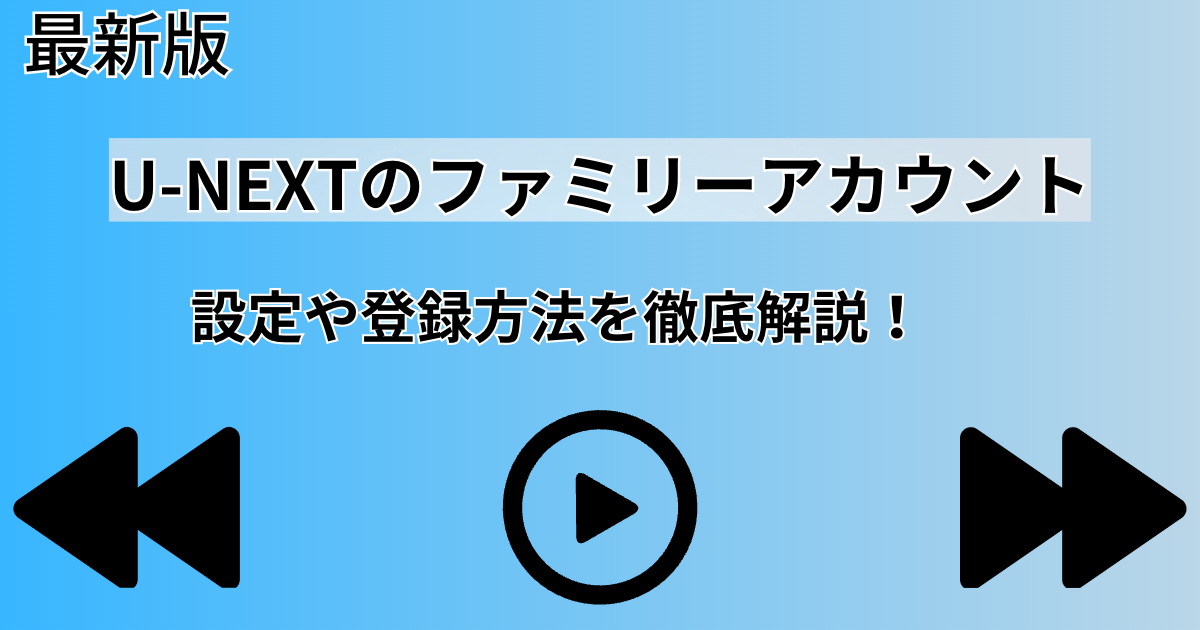
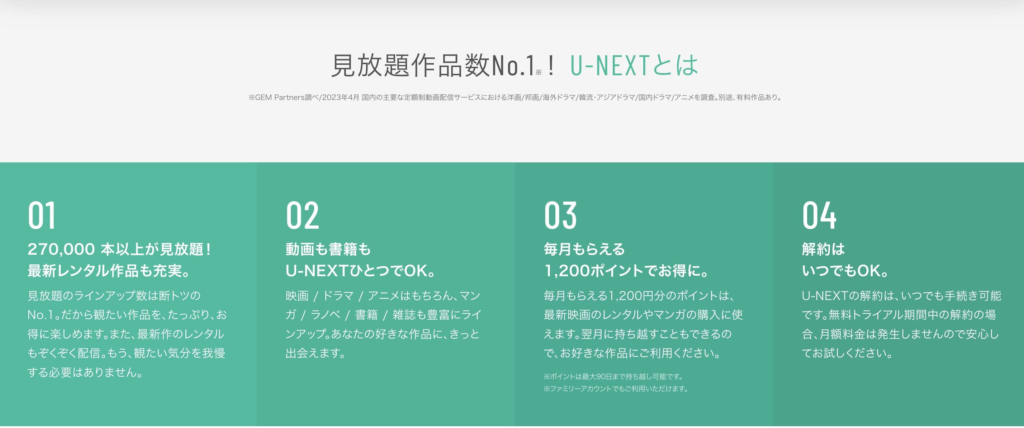

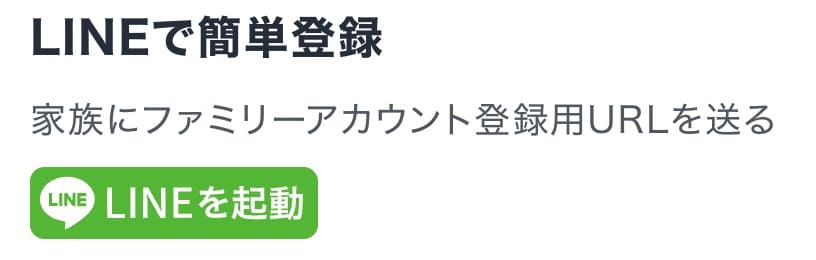
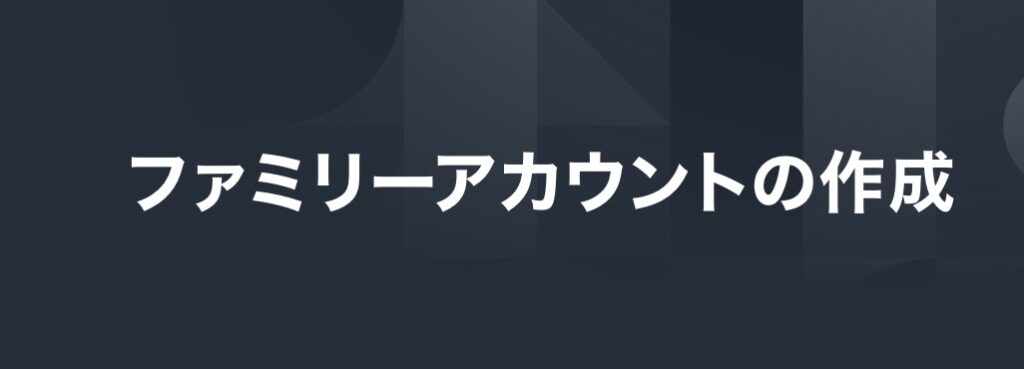
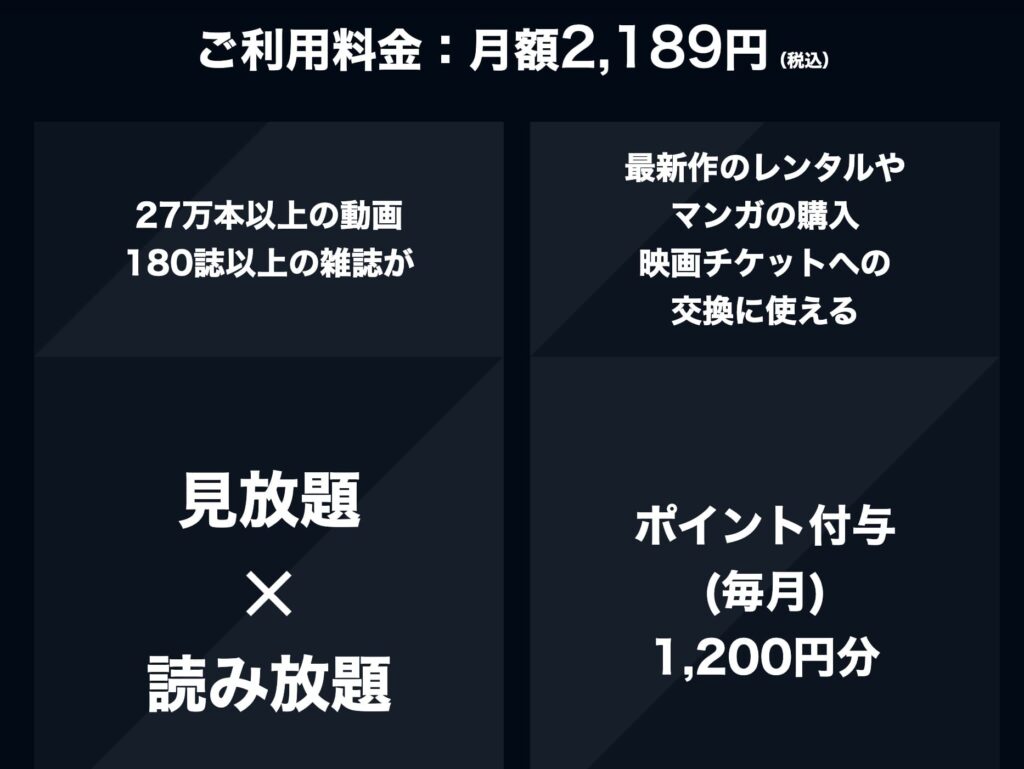

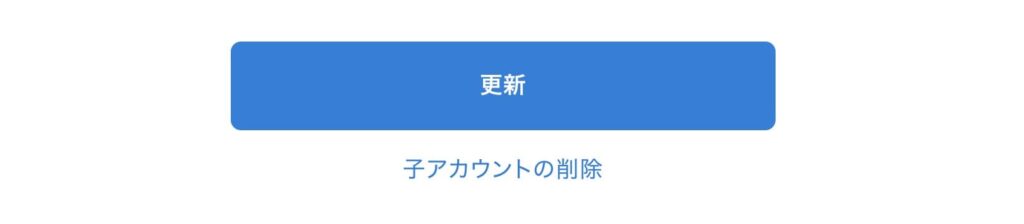



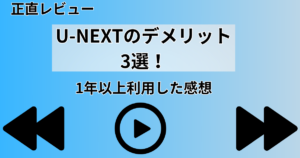
コメント